Möglicherweise haben Sie Tasker bereits gekauft, aber es nützt nichts, wenn Sie nicht über die richtigen Tasker-Profile verfügen. Falls Sie neu sind, sind Tasker-Profile eine Kombination aus Auslöser und Aufgabe, mit der Sie Ihr Android-Gerät problemlos automatisieren können. Und deshalb gilt Tasker als einer der Must-Have-Apps für Android auch – du kannst Tasker installieren von hier.
Wenn Sie jedoch neu sind, haben Sie möglicherweise Schwierigkeiten, die Profile zu finden und einzurichten. In diesem Artikel haben wir einige sehr nützliche Tasker-Profile zusammengestellt, die Ihr Android-Erlebnis verbessern können. Die meisten der folgenden Tasker-Beispiele funktionieren auch ohne Root-Zugriff!
Beste Tasker-Profile
Inhaltsverzeichnis
- 1. Starten Sie den Musikplayer, wenn Sie Kopfhörer anschließen
- 2. Schalten Sie eingehende Anrufe stumm, indem Sie das Gerät auf den Kopf stellen
- 3. Öffnen Sie eine Reihe von Apps
- 4. Aktivieren Sie die automatische Drehung für bestimmte Apps
- 5. Deaktivieren Sie den Bildschirm, während Sie E-Reading-Apps verwenden
- 6. Senden Sie einen Notfalltext, wenn die Batterie schwach ist
- 7. Erhöhen Sie die Helligkeit für bestimmte Apps
- 8. Sperren Sie die gewünschten Apps
- 9. Deaktivieren Sie mobile Daten, wenn der Akku schwach ist
- 10 Richten Sie eine Benachrichtigung ein, wenn jemand versucht, private Apps zu öffnen
- 11 Schalten Sie WLAN ein, wenn Sie Google Maps öffnen
- 12 Deaktivieren Sie das automatische Drehen des Displays während der Schlafenszeit
- 13 Erhalten Sie eine Benachrichtigung, wenn der Akku aufgeladen ist
- 14 Erhalten Sie kontinuierliche Benachrichtigungen für verpasste Anrufe
- 15 Deaktivieren Sie die Android-Sicherheit, wenn Sie zu Hause sind
1. Starten Sie den Musikplayer, wenn Sie Kopfhörer anschließen
Audiophile da draußen, dieser ist für Sie. Wenn dieses Tasker-Profil aktiviert ist, wird die ausgewählte Musik-App gestartet, wenn Sie Ihren Kopfhörer anschließen. Sie können auch eine bestimmte Lautstärke auslösen.
- Klicken Sie auf die Schaltfläche +, um ein Profil zu erstellen.
- Auswählen Bundesstaat aus dem Menü und wählen Sie dann Hardware.
- Wählen Sie aus dem kommenden Menü Kopfhörer angeschlossen.
- Geben Sie einen Namen für die Aufgabe ein, wenn Sie dazu aufgefordert werden.
- Tippen Sie auf die Schaltfläche + und wählen Sie Applikation aus dem Menü.
- Wählen Sie aus dem Menü App starten, und klicken Sie auf die Musik-Player-App, die Sie starten möchten.
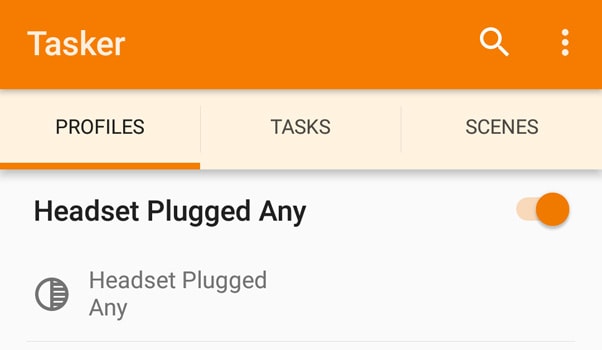
2. Schalten Sie eingehende Anrufe stumm, indem Sie das Gerät auf den Kopf stellen
Sie können dieses Profil in Tasker aktivieren, wenn Sie das Gerät einfach so drehen möchten, dass Ihr Telefon bei eingehenden Anrufen stumm geschaltet wird. So ein Lebensretter bei Meetings und Vorträgen.
- Erstellen Sie ein Profil, indem Sie auswählen Bundesstaat und Sensor.
- Wählen Sie aus dem Menü Orientierung und wähle dem Gesicht nach unten Aus dem Dropdown-Menü.
- Geben Sie der neuen Aufgabe einen Namen und tippen Sie auf die Schaltfläche +.
- Auswählen Audio und dann Ruftonlautstärke.
- Setzen Sie den Pegel im nächsten Menü auf Null.
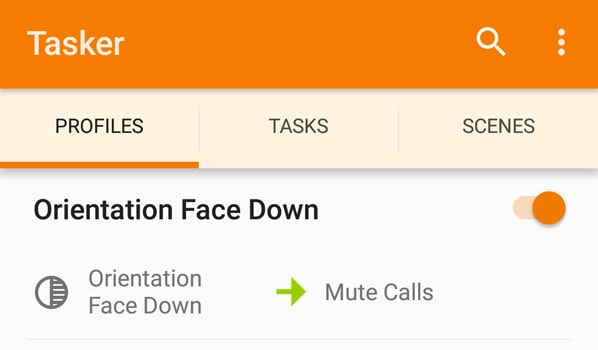
3. Öffnen Sie eine Reihe von Apps
Dieses Tasker-Profil hilft Ihnen, Zeit zu sparen, indem Sie eine App nach der anderen öffnen. Sobald Sie mit einem Blick auf die E-Mails fertig sind, können Sie zum Kiosk wechseln. Fantastisch?
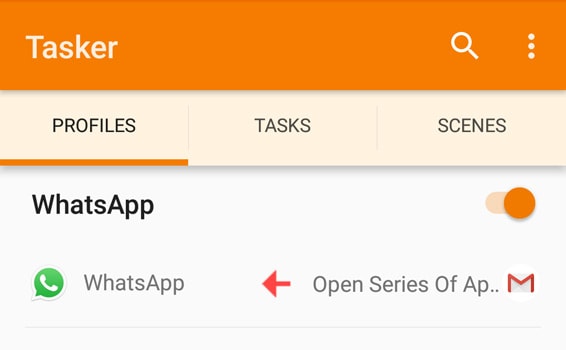
- Erstellen Sie ein Profil, indem Sie auf die Schaltfläche + klicken und auswählen Anwendung.
- Wählen Sie im Menü die Anwendung aus, die Sie zuerst öffnen möchten.
- Geben Sie der neuen Aufgabe einen Namen, wenn Sie dazu aufgefordert werden.
- Tippen Sie auf die Schaltfläche +, wählen Sie Applikation > App starten und wählen Sie die Anwendung aus, die Sie später öffnen möchten.
- Gehen Sie zurück zur Registerkarte Profile und drücken Sie lange auf die zweite App.
- Wählen Sie die Option namens Gehen Sie zu Beenden.
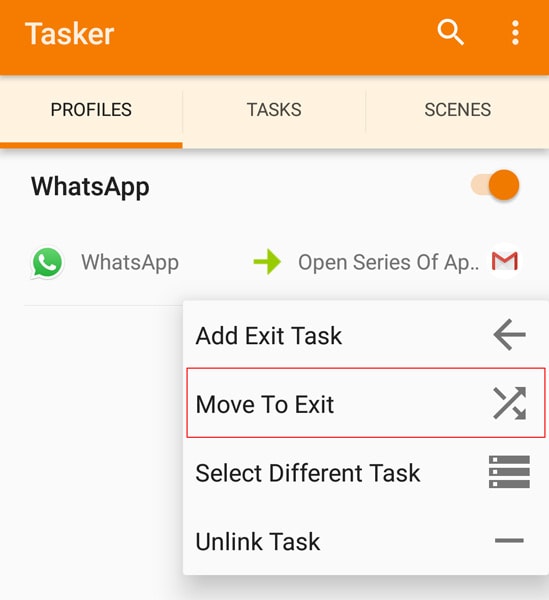
4. Aktivieren Sie die automatische Drehung für bestimmte Apps
Dieses Tasker-Profil hilft Ihnen, Zeit zu sparen, indem Sie das automatische Drehen des Displays während der Verwendung einiger Apps aktivieren. Sie können es für YouTube oder andere Streaming-Apps aktivieren.
- Erstelle ein Profil und wähle Anwendung.
- Wählen Sie die Gruppe von Anwendungen aus, für die Sie die automatische Drehung aktivieren möchten.
- Geben Sie den Namen der Aufgabe an.
- Wählen Sie im Menü der Taste + die Option Display und wählen Sie AutoRotate anzeigen.
- Setzen Sie im nächsten Menü die Option auf Ein.
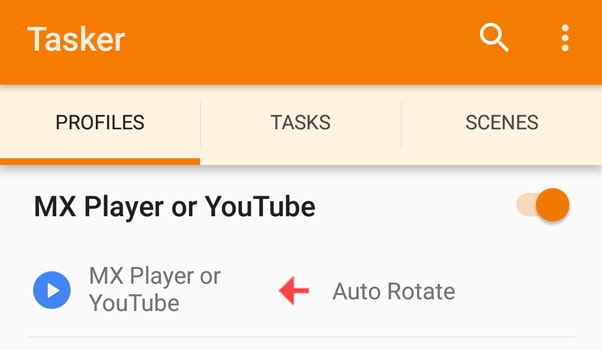
5. Deaktivieren Sie den Bildschirm, während Sie E-Reading-Apps verwenden
Wenn Sie Apps zum Lesen verwenden, können Sie dieses Profil verwenden. Wenn dieses Profil aktiviert ist, verhindert es, dass sich der Bildschirm Ihres Telefons ausschaltet.
- Erstellen Sie ein neues Profil und wählen Sie Anwendung.
- Wählen Sie im Menü die Anwendung aus, für die Sie diese Funktion benötigen.
- Geben Sie den Namen der Aufgabe ein und klicken Sie auf die Schaltfläche +.
- Auswählen Display > Zeitüberschreitung anzeigen, und wählen Sie den Wert aus.
- Stellen Sie es auf eine Stunde oder etwas ein, damit sich der Bildschirm nicht ausschaltet.
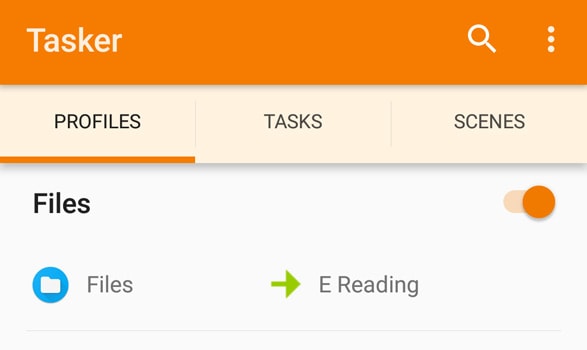
6. Senden Sie einen Notfalltext, wenn die Batterie schwach ist
Wenn Ihr Akku das nächste Mal fast leer ist, sendet dieses Profil eine Notfallnachricht an die Personen, die Ihnen wichtig sind.
- Erstelle ein neues Profil und wähle Bundesland.
- Wählen Sie aus dem Menü Power > Batteriestand.
- Wählen Sie den Akkustand aus, in dem Sie den Text senden müssen.
- Geben Sie den Namen der Aufgabe ein und klicken Sie auf die Schaltfläche +.
- Auswählen Telefon > SMS verfassen.
- Fügen Sie im nächsten Menü Details wie Empfänger und Nachricht hinzu.
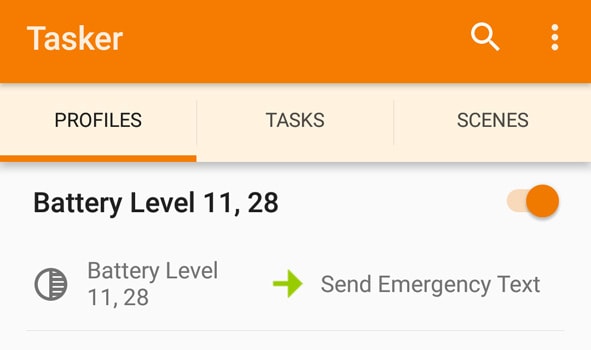
7. Erhöhen Sie die Helligkeit für bestimmte Apps
Nur wenige Apps in Ihrem Android-Handy benötigen volle Helligkeit, oder? Dieses Tasker-Profil erhöht die Helligkeit, wenn Sie diese Apps öffnen. Sie müssen die automatische Helligkeit deaktivieren, um diese Funktion zu verwenden.
- Erstelle ein Profil und wähle Anwendung.
- Wählen Sie die Anwendungen aus, die Sie mit voller Helligkeit haben möchten.
- Geben Sie der Aufgabe einen Namen und klicken Sie auf die Schaltfläche +.
- Wählen Sie aus dem Menü Display > Displayhelligkeit.
- Wählen Sie die gewünschte Helligkeit für die App.
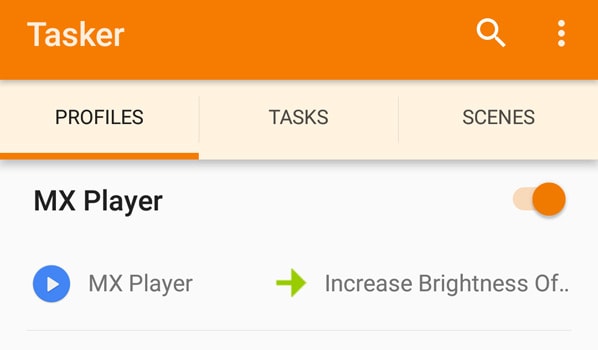
8. Sperren Sie die gewünschten Apps
Sie müssen keinen weiteren App-Locker verwenden, wenn Sie Tasker haben. Mit dem folgenden Tasker-Profil können Sie einen Sperrbildschirm für bestimmte Apps erstellen, die Datenschutz erfordern. Klingt toll, oder?
- Erstelle ein Profil und wähle Anwendung.
- Wählen Sie die Anwendungen aus, für die Sie Datenschutz benötigen.
- Benennen Sie die neue Aufgabe und klicken Sie auf die Schaltfläche +.
- Auswählen Display > Sperren > Geben Sie den Sperrschlüssel im Abschnitt ein.
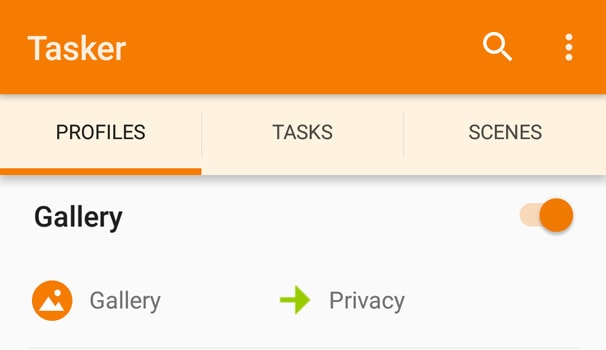
Wenn Sie die App das nächste Mal öffnen, sehen Sie den Sperrbildschirm. Es ist jedoch ein grundlegender Bildschirm. Es ist sehr einfacher als die Verwendung einer Drittanbieter-App.
9. Deaktivieren Sie mobile Daten, wenn der Akku schwach ist
Sie können dieses Profil verwenden, um zu verhindern, dass der Akku durch mobile Daten entladen wird, wenn er bereits schwach ist. Sie müssen nur den passenden Trigger einstellen.
- Erstelle ein Profil und wähle Bundesstaat.
- Auswählen Power und wählen Sie Batterie Level.
- Wählen Sie im Menü den Batteriestandsbereich aus, wenn Sie die Aktion aktivieren möchten.
- Benennen Sie die neue Aufgabe und tippen Sie auf die Schaltfläche +, um fortzufahren.
- Wählen Sie im nächsten Menü die Option Netz > Mobile Daten > Turn Off.
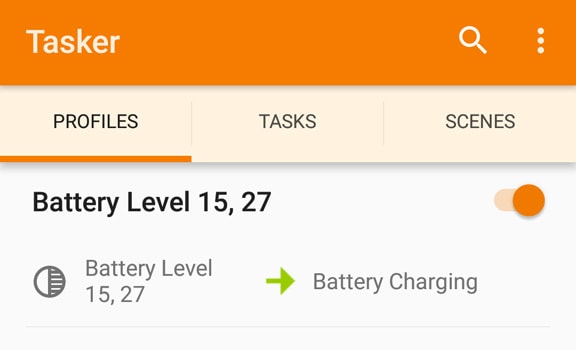
Wenn Sie Android 6.0 oder höher verwenden, können Sie dies tun, ohne das Gerät zu rooten. Andernfalls ist ein Rooten erforderlich, damit dieses Profil funktioniert.
10. Richten Sie eine Benachrichtigung ein, wenn jemand versucht, private Apps zu öffnen
Dieses Profil kann Ihnen helfen, sicher und datenschutzfreundlich zu bleiben. Persönlich nutze ich dieses Profil während der Arbeit oder an der Uni, damit niemand bestimmte private Apps nutzt.
- Erstelle ein Profil und wähle Anwendung als Auslöser.
- Wählen Sie nun alle Anwendungen aus, die Sie als privat betrachten.
- Benennen Sie die Aufgabe und öffnen Sie das Aufgabenmenü.
- In diesem Menü können Sie wählen Aufmerksam > Piepen.
- Im nächsten Bildschirm können Sie Dinge wie Frequenz, Dauer und Amplitude einstellen.
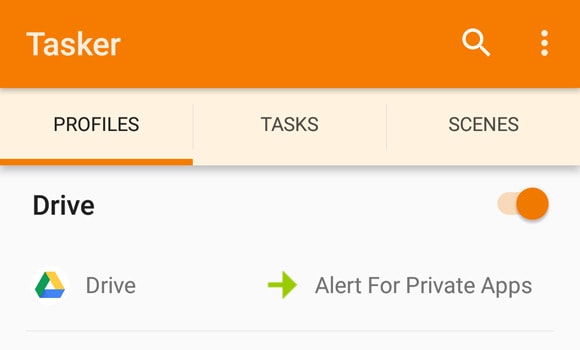
11. Schalten Sie WLAN ein, wenn Sie Google Maps öffnen
Sie müssen die Wi-Fi-Verbindung aktivieren, um Google Maps richtig zu verwenden, oder? Das folgende Profil wird Ihnen sicherlich etwas Zeit sparen.
- Erstelle ein Profil und wähle Anwendung als Auslöser.
- Aus dem Menü wählen Sie Google Maps.
- Benennen Sie die Aufgabe und klicken Sie auf die Schaltfläche +.
- Jetzt geh zu Netto- > Wi-Fi [Wenn Sie ein gerootetes Gerät haben, können Sie GPS und Mobile Data auf diese Weise aktivieren.
- Im nächsten Menü können Sie es auf Ein ändern.

12. Deaktivieren Sie das automatische Drehen des Displays während der Schlafenszeit
Die automatische Drehfunktion des Displays ist während der Schlafenszeit ein Schmerz. Sie können das folgende Profil verwenden, um die Funktion während der angegebenen Zeit zu deaktivieren.
- Erstelle ein neues Profil und wähle Uhrzeit als Auslöser.
- Sie müssen nun die normale Schlafzeit auswählen. Treffen Sie einfach die Auswahl und gehen Sie zurück.
- Benennen Sie nun die neue Aufgabe und tippen Sie auf die Schaltfläche +, um fortzufahren.
- Auswählen Display > AutoRotate anzeigen und schalten Sie es aus.
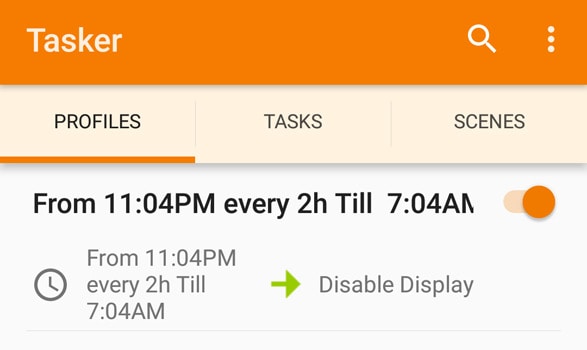
Ab jetzt wird die Funktion zum automatischen Drehen des Displays während der Nacht deaktiviert.
13. Erhalten Sie eine Benachrichtigung, wenn der Akku aufgeladen ist
Manchmal möchten Sie Ihr Telefon bis zu einem bestimmten Prozentsatz aufladen, um die Gesundheit der Batterie zu verbessern. Sie können dieses Profil verwenden, um eine Benachrichtigung zu erhalten, wenn der Telefonakku diesen Stand erreicht.
- Beim Erstellen des neuen Profils können Sie wählen Bundesstaat als Auslöser.
- Wählen Sie aus dem Menü Power und dann wählen Batterie Level.
- Jetzt müssen Sie den Bereich des Akkustands auswählen, den Sie für das Laden als optimal erachten.
- Gehen Sie zurück und benennen Sie die neue Aufgabe. Danach können Sie auf die Schaltfläche + tippen.
- Im nächsten Bildschirm können Sie auswählen Aufmerksam > Ton benachrichtigen.
- Geben Sie die Details wie Priorität, Text- und Tonwerte an.
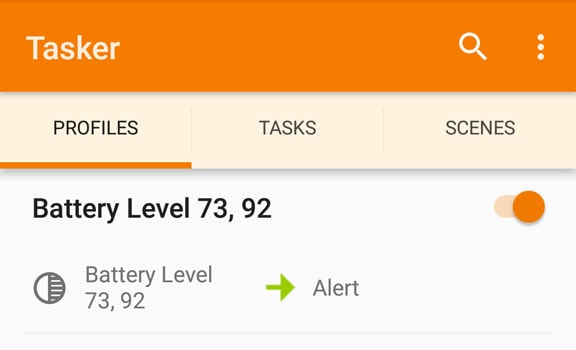
14. Erhalten Sie kontinuierliche Benachrichtigungen für verpasste Anrufe
Sie könnten vergessen, regelmäßig auf verpasste Anrufe zu antworten. Wenn dies der Fall ist, können Sie dieses Profil verwenden, um Sie wiederholt daran zu erinnern.
- Erstellen Sie ein neues Profil, indem Sie auswählen Bundesstaat als Auslöser.
- Gehen Sie zu Telefon und wählen Sie Verpasster Anruf.
- Auf dem nächsten Bildschirm können Sie angeben, ob Sie bei verpassten Anrufen einer bestimmten Person benachrichtigt werden möchten.
- Benennen Sie die neue Aufgabe und drücken Sie die Schaltfläche +, um fortzufahren.
- Auswählen Aufmerksam > Ton benachrichtigen.
- Im nächsten Bildschirm können Sie die Details für die Benachrichtigung und sogar die Sounddatei angeben.
- Stellen Sie außerdem sicher, dass Sie die Spalte namens . angekreuzt haben Benachrichtigung wiederholen.
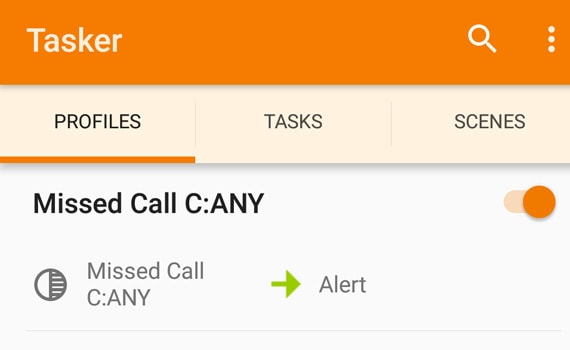
15. Deaktivieren Sie die Android-Sicherheit, wenn Sie zu Hause sind
Sie brauchen nicht die Mühe der Sperrbildschirm-Sicherheit, wenn Sie zu Hause sind, oder? Sie können das folgende Profil verwenden, um dies zu erledigen.
- Erstellen Sie ein neues Profil, indem Sie auswählen Bundesstaat als Auslöser.
- Aus dem Menü müssen Sie auswählen Netto- und dann wählen Wi-Fi verbunden.
- In diesem Schritt müssen Sie die Details der WLAN-Verbindung zu Hause angeben. Grundsätzlich müssen Sie die SSID der Verbindung eingeben.
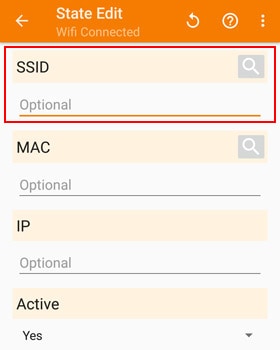
- Erstellen Sie die neue Aufgabe wie Sie es tun und drücken Sie +, um fortzufahren.
- Wählen Sie im Menü Display > Tastensperre.
- Schalten Sie die Tastensperre ein.
Hinweis: Dieser Schritt funktioniert auf einigen Geräten aufgrund von Android-Berechtigungsproblemen nicht. Möglicherweise müssen Sie Tools von Drittanbietern wie sichere Einstellungen verwenden, um dies zu überwinden.
Fazit
Wir haben alle oben genannten Tasker-Profile in einem nicht gerooteten OnePlus 3T getestet Android Oreo. Alle diese Profile funktionieren sehr gut, ohne Probleme. Wir hoffen, dass Sie jetzt wissen, warum Tasker eine der besten Apps für Android ist. Nur damit Sie es wissen, die Dinge werden noch besser, wenn Sie ein gerootetes Android-Gerät. Sie können noch bessere Profile verwenden, um Ihr Android-Erlebnis zu steuern und zu automatisieren. Aus diesem Grund haben wir Tasker früher als eine der besten Apps für gerootete Android-Telefone aufgenommen. Kennen Sie übrigens noch andere Tasker-Profile? Teilen Sie es uns durch Ihre Kommentare mit.




Hinterlassen Sie uns eine Nachricht
Haben Sie etwas zu diesem Artikel zu sagen? Fügen Sie Ihren Kommentar hinzu und starten Sie die Diskussion.